Cómo ingresar al modo seguro en un Huawei Sensa LTE (H715BL)

Aprenda a activar o desactivar el modo seguro en el teléfono inteligente Suawei Sensa.

Recientemente, el teléfono que había estado usando durante un par de años murió por completo. En ese momento, no tenía mucho dinero extra. Me dirigí a WalMart para tratar de encontrar algo que permitiera algunas aplicaciones, tomar fotos decentes de todos mis nietos y tener una pantalla lo suficientemente grande para que estos viejos ojos vieran bien. Huawei acababa de lanzar el Sensa H715BL al mundo como uno de sus modelos de "gama baja" (en ese momento). La tienda lo tenía en stock por poco más de $ 150. Estaba un poco fuera de mi presupuesto, pero estaba convencido después de leer las críticas. Claro, desearía tener un iPhone querido todavía, o incluso el teléfono Samsung Galaxy más nuevo, pero este pequeño bebé me ha servido bien. Ha tomado literalmente miles de fotos (¡oye ... tengo SIETE hermosos nietos!) Y manejó todo lo que tenía que hacer con facilidad, la mayor parte del tiempo.
Al igual que con cualquier pieza de tecnología, mi Hauwei Sensa ha tenido algunos problemas menores en el camino. Tuve que realizar un restablecimiento de fábrica tanto duro como suave un par de veces. Incluso para un gurú de la tecnología como yo, el proceso no fue completamente intuitivo. Sé que este teléfono todavía está en circulación, ya que Straight Talk vendió MUCHOS cuando se lanzaron por primera vez, y he aprendido que todavía se venden bastante bien como modelos usados. Pensé que sería una idea beneficiosa para mí establecer los pasos para realizar un restablecimiento de fábrica para aquellos de ustedes que puedan necesitar un poco de ayuda. Si su teléfono está lento, pasa a la pantalla azul (o negra) o le está dando pequeños errores, seguir uno de estos procesos debería ayudarlo instantáneamente.
Cuando el dispositivo se congela, generalmente puede solucionarlo mediante el método de reinicio por software. Esto es muy rápido y fácil: mantenga presionado el botón de Encendido mientras también presiona el botón "Bajar volumen" . Mantenga presionados ambos hacia abajo hasta que la pantalla del teléfono se quede en blanco y se apague. Suelta los dos botones, espera unos segundos y luego mantén presionado el botón "Encendido" para volver a encender el teléfono con normalidad. Si esto no resuelve sus problemas o no se apaga de esta manera, deberá continuar leyendo para realizar un restablecimiento completo.
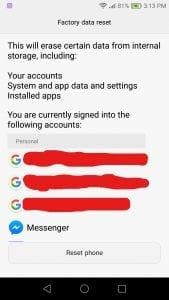
En el caso de que esto no funcione o no pueda acceder a las pantallas adecuadas para realizar un restablecimiento parcial, deberá seguir estos pasos para forzar su teléfono a un restablecimiento completo de fábrica colocando su dispositivo en modo de recuperación.

¿Tiene un Huawei Sensa? ¿Cuál ha sido tu experiencia con el dispositivo? ¡Házmelo saber en los comentarios!
Las historias de Facebook pueden ser muy divertidas de crear. Aquí te mostramos cómo puedes crear una historia en tu dispositivo Android y en tu computadora.
Aprende a desactivar los molestos videos que se reproducen automáticamente en Google Chrome y Mozilla Firefox con este tutorial.
Resuelve el problema en el que la Samsung Galaxy Tab S8 está atascada en una pantalla negra y no se enciende.
Lee ahora para aprender a borrar música y videos de Amazon Fire y tabletas Fire HD para liberar espacio, desordenar o mejorar el rendimiento.
Un tutorial que muestra dos soluciones sobre cómo evitar permanentemente que las aplicaciones se inicien al arrancar en tu dispositivo Android.
Este tutorial te muestra cómo reenviar un mensaje de texto desde un dispositivo Android usando la aplicación de Mensajería de Google.
Cómo habilitar o deshabilitar las funciones de corrección ortográfica en el sistema operativo Android.
¿Te preguntas si puedes usar ese cargador de otro dispositivo con tu teléfono o tablet? Esta publicación informativa tiene algunas respuestas para ti.
Cuando Samsung presentó su nueva línea de tabletas insignia, había mucho por lo que emocionarse. No solo el Galaxy Tab S9 y S9+ traen las mejoras esperadas, sino que Samsung también introdujo el Galaxy Tab S9 Ultra.
¿Te encanta leer libros electrónicos en las tabletas Amazon Kindle Fire? Aprende cómo agregar notas y resaltar texto en un libro en Kindle Fire.







